案件の状態が指定した条件と一致した場合に、自動的に処理(アクション)が行われるよう設定します。アクションには、メール/タイムラインでお知らせ、案件リストに追加、ToDo登録の3種類の処理のいずれか、または複数を設定できます。
例えば、放置案件を担当者や上司に通知するようにチェックルールを設定すれば、顧客へのアプローチを促すことができます。
設定例
具体的な設定例を紹介します。
・実現したい内容:
提案中の案件の対応漏れ(3週間放置)をチェックしたい。
・ルール名:
3週間放置案件
・条件:
継続/終了が継続中である
進捗状況が「案件化」「提案」「内示」である
有効接触日から21日経過している
・アクション:
メール/タイムライン送信/リスト更新
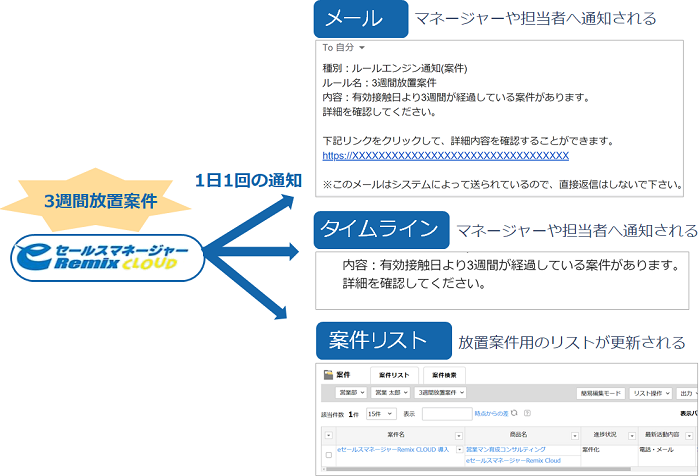
案件状態チェックルールを登録する
案件状態チェックルールを新規登録する方法を説明します。
- チェックルールは30件まで作成できます。
1. [アウトプットの設定]の[通知・アラートのルール設定]画面を開きます。
画面の見かた(通知・アラートルールの設定_管理者)
2. [案件状態チェックルールの設定]エリアで、[新規登録]ボタンをクリックします。 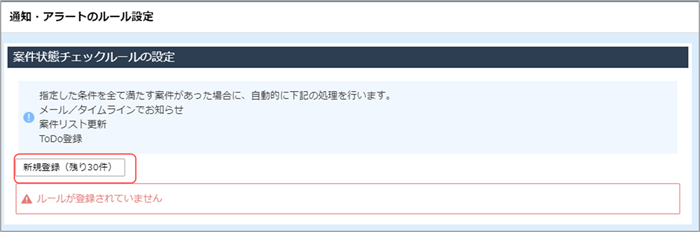
[ルール設定]ウィンドウが表示されます。
3. ルール名を入力して、[次へ]ボタンをクリックします。 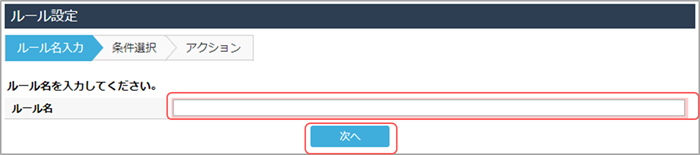
4. [条件項目選択]ボタンをクリックします。 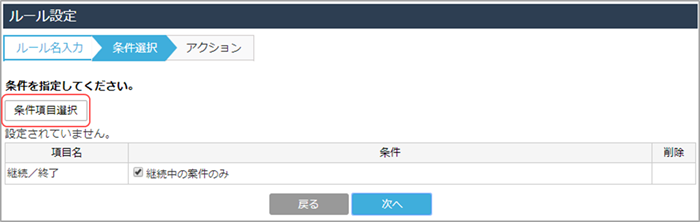
[条件項目選択]ウィンドウが表示されます。
5. [項目一覧]から条件にする項目名をクリックして、[設定完了]ボタンをクリックします。 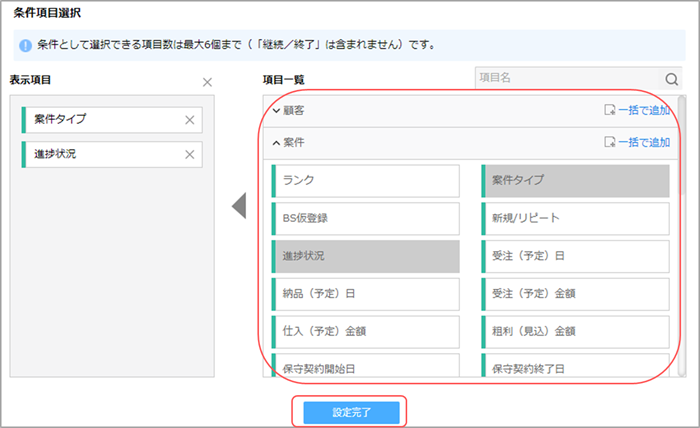
- 条件項目は、「顧客」「案件」「案件商品」「拡張シート」から選択できます。
- 選択可能な拡張シートは、顧客・案件紐づいているものが対象となります。
拡張シートを選択する際は、顧客もしくは案件紐づき先をクリックすると、配下に拡張シートが表示されます。
拡張シート名の後ろの( )には、紐付型項目名が表示されます。 - 条件として選択できる項目数は、最大6項目です。項目名に表示される[継続/終了]は、項目数には含まれません。
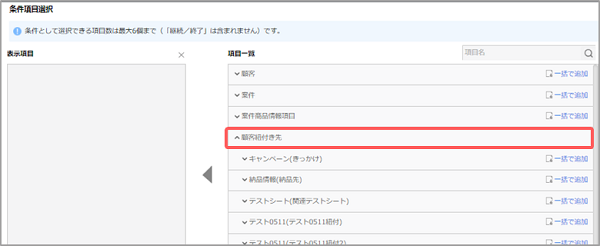
6. 各項目の条件を入力/選択して、[次へ]ボタンをクリックします。
設定する条件は項目によって異なります。
案件がここで設定したすべての条件を満たす場合に、アクションが行われます。 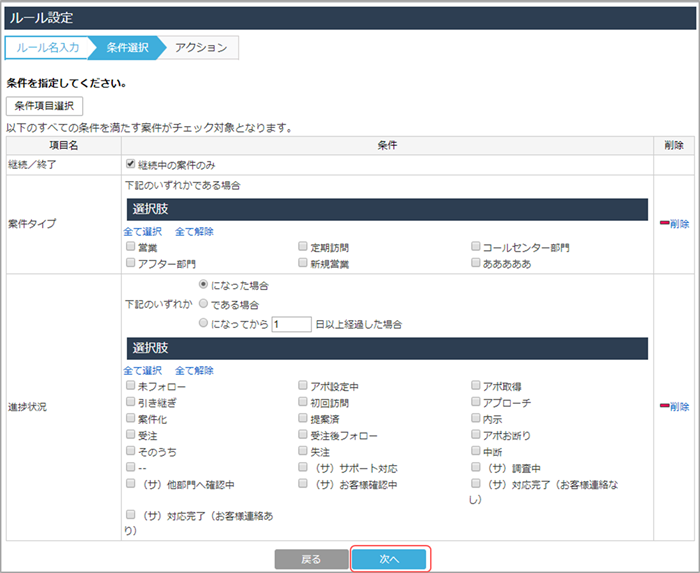
一部の項目では、条件に合致した案件に対してアクションを行うタイミングを設定できます。
- [になった場合]:条件に合致した際に、1度だけ通知が送信されます。
情報共有を目的とする場合に便利です。 - [である場合] :条件に合致している間、毎日通知が送信されます。
進捗管理を目的にする場合に便利です。 - [になってから○日以上経過した場合]:条件を満たした日にちから1日後に1度だ
け通知が送信されます。
続けて、アクションを設定しましょう。
案件状態チェックルールの登録内容を変更する
登録した案件状態チェックルールを変更する方法を説明します。
1. [アウトプットの設定]の[通知・アラートのルール設定]画面を開きます。
画面の見かた(通知・アラートルールの設定_管理者)
2. 変更対象のルール名をクリックします。 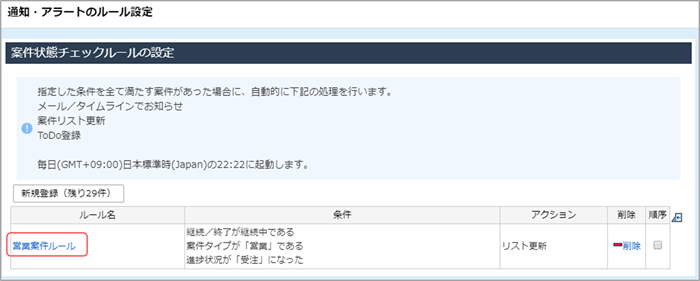
[ルール設定]ウィンドウが表示されます。
3. 内容を変更します。
チェックルールの設定方法については、「 案件状態チェックルールを登録する 」を参照してください。
案件状態チェックルールを削除する
登録した案件状態チェックルールを削除する方法を説明します。
1. [アウトプットの設定]の[通知・アラートのルール設定]画面を開きます。
画面の見かた(通知・アラートルールの設定_管理者)
2. 案件状態チェックルール一覧で、[削除]をクリックします。 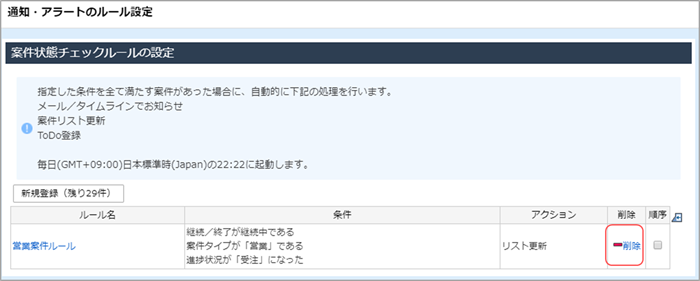
[このルールを削除します。よろしいですか?]のメッセージが表示されます。
3. [OK]ボタンをクリックします。
選択したチェックルールが一覧から削除されます。
